Restaurare sistem ferestre 10 puncte de restaurare

A existat o nouă actualizare de driver, iar calculatorul nu funcționează corect, și emite o greșeală după alta? Fie unul a fost instalat și imediat a încetat să opereze un alt. Nimeni nu interzice pur și simplu reinstalați sau să restaurați computerul la starea inițială. dar, uneori, trebuie doar să utilizați o caracteristică la îndemână - cum ar fi punctul de Windows System Restore.
Această caracteristică este prezentă în cea mai recentă versiune de Windows. Astăzi vom discuta despre modul de a crea un punct de restaurare în Windows 10.
Ce este Windows punct de restaurare?
Recovery Point - instrument la îndemână dintr-un set standard de utilitate pentru Windows care vă permite să recuperați rapid sistemul în caz de eșec. În mod implicit, atunci când instalați drivere sau software noi, Windows creează un fișier de configurare înainte au fost făcute modificări. În cazul în care modificările au condus la o încălcare a eficienței, acest fișier vă permite să se rostogolească cu ușurință înapoi la timpul punctului de restaurare.
Cum de a crea un punct de restaurare pentru Windows 10?
Metoda de recuperare de stabilire a standardului pentru toate sistemele din familia Windows. Primul pas este de a intra în meniul de sistem. Pentru acest program poate fi găsit prin căutare, sau faceți clic pe pictograma computerului folosind butonul din dreapta al mouse-ului, și apoi selectați Properties. Avem nevoie, faceți clic pe fila Setări avansate de sistem și sistemul de protecție. Dar aceasta nu este singura cale - puteți găsi acest meniu prin intermediul panoului de control.
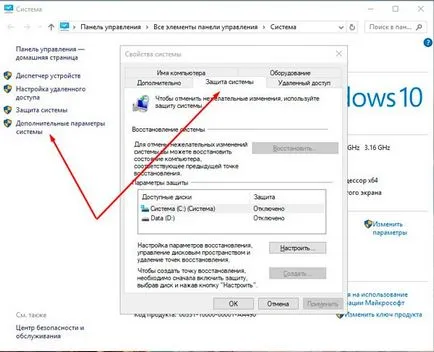
Aici putem alege unitatea pe care să stocheze puncte de recuperare, configurați dimensiunea maximă a ocupat, du-te la partiția de recuperare și de a șterge toate punctele de restaurare pentru Curățire disc.
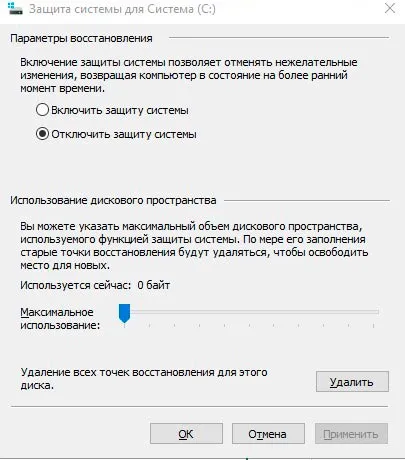
Cum de a restabili sistemul prin utilizarea unui punct de restaurare?
Pentru a obține computerul de lucru din nou, trebuie să executați Restaurare sistem. Lansați panoul de control în orice mod convenabil, personal, eu o fac prin căutare. Panoul în sine este interesant pentru noi elementul de restaurare.
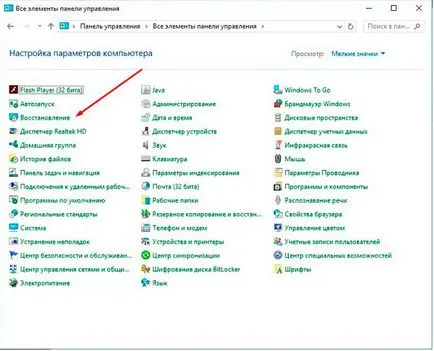
În acest meniu, putem stabili ca un punct de restaurare și de a începe restaurarea sistemului.
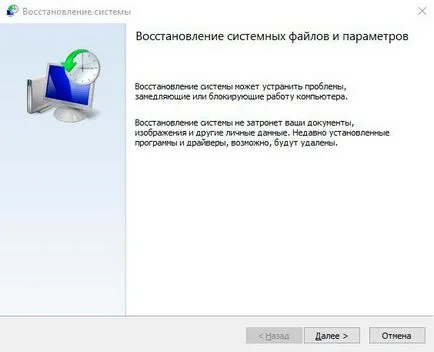
Este totul relativ simplu, pentru a alege un punct de restaurare
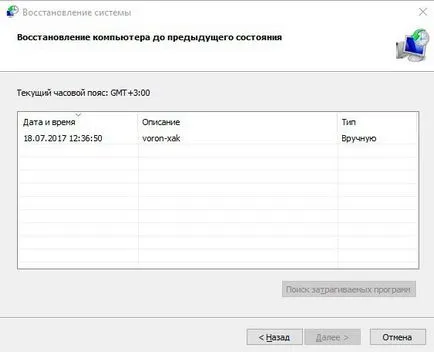
Confirmăm și așteptați până când se fac toate modificările necesare.
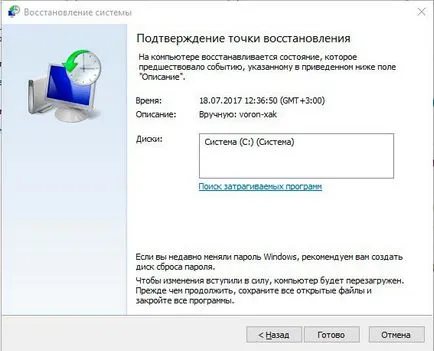
O nouă funcție - istoricul fișierele pentru Windows 10
Cea mai recentă versiune de Windows a mulțumit proprietarilor lor o funcție convenabilă, face copii ale fișierelor importante selectate. Imaginați-vă dacă ați șters un fișier important al cărui nume se termină sau virus insidios criptează informații sensibile. fișierele de istorie sunt capabili de a recupera toate datele importante.
Cu toate acestea, pentru ca acest lucru să funcționeze în mod corespunzător, se impune ca un calculator să fie conectat la orice dispozitiv de stocare - o unitate flash, unitate de hard disk pe rețea.
Cum se configurează fișierele de istorie în Windows 10?
La început, începe Control Panel, urmat de - alegeți fișierul istoric. Sau o altă opțiune - utilizați funcția de căutare.
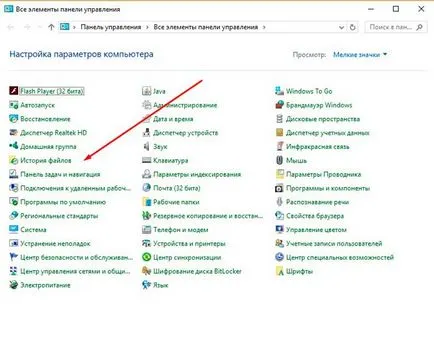
Conectați unitatea externă, selectați fișierele pe care nu ar trebui să fie copiate, și a stabilit perioada de copiere.
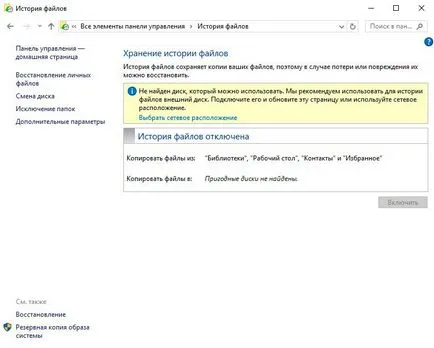
Cum de a restaura fișierele din Windows 10 utilizând fișierul istoric?
Pentru a restaura fișierele șterse sau modificate, este suficient pentru a deschide folderul Explorer în cazul în care fișierul șters a fost culcat, și faceți clic pe pictograma corespunzătoare de pe fila Acasă.
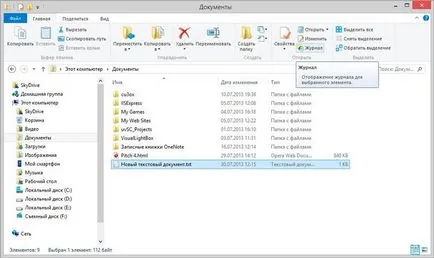
Selectați revista pictogramă și a vedea ce backup sunt stocate și disponibile pentru recuperare.
Vă rugăm să nu neglijeze regulile standard de siguranță și întotdeauna a face o copie de rezervă a tuturor fișierelor importante!